如何查询自己电脑的IP地址(简单快捷的方法让你轻松获取IP信息)
- 电脑设备
- 2024-10-06
- 27
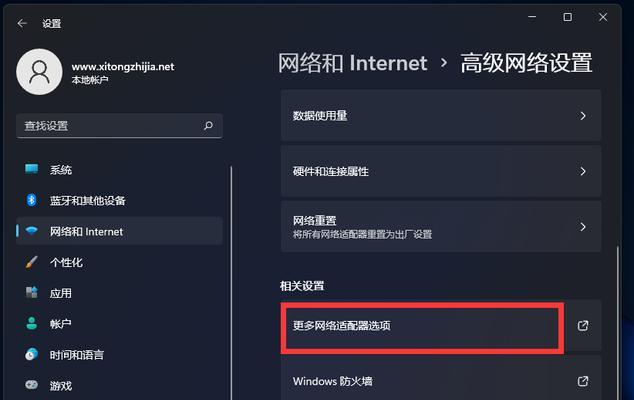
在现代网络世界中,IP地址是每台电脑的唯一标识符,它能帮助我们实现互联网上的通信和数据交换。但是,有时候我们需要知道自己电脑的IP地址以进行一些特定的操作,比如设置网络...
在现代网络世界中,IP地址是每台电脑的唯一标识符,它能帮助我们实现互联网上的通信和数据交换。但是,有时候我们需要知道自己电脑的IP地址以进行一些特定的操作,比如设置网络连接、建立局域网等。本文将介绍几种简单快捷的方法,帮助你轻松地查询自己电脑的IP地址。
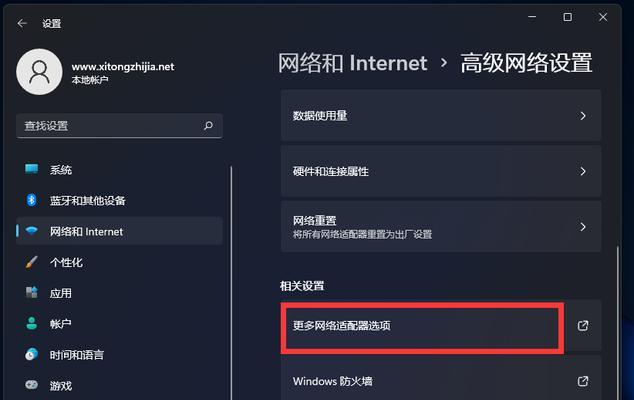
通过命令行查询IP地址
1.使用快捷键Win+R打开运行窗口
2.输入“cmd”并按下回车键,打开命令行窗口
3.在命令行窗口中输入“ipconfig”,然后按下回车键
4.查找“IPv4地址”一栏,即可找到自己电脑的IP地址
通过控制面板查找IP地址
1.点击“开始”菜单并选择“控制面板”
2.在控制面板界面中,找到并点击“网络和Internet”
3.在新的界面中,点击“网络和共享中心”
4.在左侧导航栏中点击“查看网络状态和任务”
5.在新的界面中,点击当前连接的网络名称
6.在弹出窗口中,点击“详细信息”
7.在新的弹出窗口中,可以找到自己电脑的IP地址信息
通过第三方工具获取IP地址
1.在浏览器中搜索并打开“IP查询”等相关网站
2.在网站提供的查询输入框中,输入“myip”或类似关键词
3.点击查询按钮,即可获取到自己电脑的公共IP地址
通过路由器管理界面查看IP地址
1.打开浏览器,输入路由器的默认网关IP地址,并回车
2.输入路由器的用户名和密码进行登录
3.在路由器管理界面中,找到网络设置或状态信息等相关选项
4.在相应页面上可以查找到自己电脑的IP地址
通过系统设置查找IP地址
1.点击屏幕右下角的网络图标,打开网络和互联网设置界面
2.点击“更改适配器选项”
3.找到当前连接的网络适配器,右键点击并选择“状态”
4.在新的弹出窗口中,点击“详细信息”
5.在其中可以找到自己电脑的IP地址信息
通过网络工具软件查询IP地址
1.下载并安装网络工具软件,如“IPScanner”等
2.打开软件,并在扫描范围中输入自己电脑所在的局域网IP段
3.点击开始扫描,软件会自动搜索并显示局域网中的所有设备和其对应的IP地址
通过邮件服务查看IP地址
1.打开电子邮件客户端,如Outlook等
2.在新建邮件页面中,点击“查看源代码”或“邮件头”
3.在源代码或邮件头信息中,可以找到发件人的IP地址
通过移动设备共享网络获取IP地址
1.打开移动设备的热点共享功能
2.在电脑上搜索并连接到移动设备的无线网络
3.在电脑上查看连接的网络适配器信息,即可获取到自己电脑的IP地址
通过电脑的系统日志获取IP地址
1.按下Win+R组合键,打开运行窗口
2.输入“eventvwr.msc”,并点击确定
3.在事件查看器中,依次展开“Windows日志”、“系统”
4.在列表中找到包含网络连接信息的事件,查找其中记录的IP地址信息
通过网络诊断工具查询IP地址
1.打开网络诊断工具,如Windows自带的“网络故障排查”
2.在工具中选择网络连接问题相关的选项
3.工具会自动检测网络连接情况,并显示当前电脑的IP地址
通过IP地址查询工具获得详细信息
1.打开浏览器,搜索并打开“IP查询”等相关网站
2.在查询输入框中输入自己的IP地址
3.网站会返回包括所在地区、ISP供应商等详细信息
通过WindowsPowerShell查询IP地址
1.按下Win+X组合键,打开快速访问菜单
2.选择WindowsPowerShell(管理员)
3.在弹出窗口中输入“Get-NetIPAddress”,然后按下回车键
4.可以找到自己电脑的IP地址信息
通过网络设置查找IP地址
1.点击“开始”菜单并选择“设置”
2.在设置界面中,点击“网络和Internet”
3.在新的界面中,点击“状态”
4.在右侧点击“查看您的网络属性”
5.可以在其中找到自己电脑的IP地址信息
通过在线IP查询工具获取IP地址
1.在浏览器中搜索并打开“IP查询”等相关网站
2.点击网站提供的查询按钮或输入框
3.输入“myip”或类似关键词,点击查询按钮
4.网站会返回你的公共IP地址以及其他相关信息
通过上述的方法,你可以轻松地查询自己电脑的IP地址。无论是通过命令行、控制面板、第三方工具还是系统设置,都可以帮助你准确获取到所需的IP信息。记得查询IP地址时要注意保护个人隐私和信息安全,避免泄露重要信息。祝你在网络世界中畅通无阻!
查询自己电脑IP地址的方法
在现代社会中,计算机和互联网已经成为我们生活中不可或缺的一部分。当我们需要使用网络时,了解自己电脑的IP地址是必要的。本文将详细介绍多种方法查询自己电脑IP地址的步骤,帮助读者轻松掌握网络连接状态。
一、通过命令提示符查找IP地址
通过命令提示符可以快速查找自己电脑的IP地址,只需打开命令提示符窗口并输入特定命令即可。
二、使用控制面板查找IP地址
控制面板是Windows系统中一个非常重要的工具,它提供了许多设置和选项。通过控制面板也可以轻松查找自己电脑的IP地址。
三、通过网络设置查找IP地址
除了命令提示符和控制面板外,还可以通过网络设置来查询自己电脑的IP地址。这种方法相对简单,适用于不熟悉命令行操作的用户。
四、使用第三方软件查询IP地址
如果你对计算机操作不太熟悉,或者不愿意使用命令行或控制面板来查找IP地址,可以选择使用第三方软件。这些软件提供了更直观、易于操作的界面。
五、通过路由器查找IP地址
如果你使用的是无线网络,可以通过路由器来查找自己电脑的IP地址。只需登录路由器管理界面,就能轻松获取到IP地址等信息。
六、通过浏览器插件查找IP地址
有些浏览器插件可以帮助你查询自己电脑的IP地址,只需安装相应插件并点击一下即可显示IP地址。
七、通过命令行查找公网IP地址
除了查询自己电脑的IP地址,有时候我们也需要知道自己的公网IP地址。通过命令行可以快速获取公网IP地址。
八、使用IP地址查询网站
如果你只想知道自己的公网IP地址,可以直接使用IP地址查询网站。这些网站提供了简单易用的查询服务。
九、通过网络设置查找MAC地址
与IP地址不同,MAC地址是一个硬件地址,用于标识网络设备。通过网络设置也可以轻松查找自己电脑的MAC地址。
十、通过命令行查找MAC地址
除了网络设置,命令行也可以帮助你查询自己电脑的MAC地址。只需输入特定命令,就能快速获取到MAC地址。
十一、使用控制面板查找MAC地址
控制面板也提供了查找MAC地址的功能,可以通过简单的操作就能获取到MAC地址等信息。
十二、通过路由器查找MAC地址
如果你使用的是无线网络,可以通过路由器来查找自己电脑的MAC地址。登录路由器管理界面,就能轻松获取到MAC地址。
十三、通过设备管理器查找MAC地址
设备管理器是Windows系统中管理硬件设备的工具。通过设备管理器也可以轻松查找自己电脑的MAC地址。
十四、通过第三方软件查询MAC地址
如果你不熟悉命令行或控制面板操作,可以选择使用第三方软件来查询自己电脑的MAC地址。这些软件提供了直观易用的界面。
十五、
通过本文介绍的多种方法,我们可以轻松查询自己电脑的IP地址和MAC地址,帮助我们更好地了解网络连接状态。无论你是新手还是老手,都能快速掌握这些查询方法,提升计算机使用效率。
本文链接:https://www.usbzl.com/article-27818-1.html

